วิธีติดตั้ง IntelliJ IDEA บน Pop! _OS 22.04
IntelliJ IDEA มาพร้อมกับ Java Runtime Environment ดังนั้นการมี Java ใน Pop!_OS ของคุณจึงไม่จำเป็นสำหรับการรัน IDE นี้ อย่างไรก็ตาม ขอแนะนำให้ใช้ Oracle JDK เพื่อวัตถุประสงค์ในการพัฒนา
แนวทาง GUI
วิธีนี้แนะนำมากที่สุดในการติดตั้ง IntelliJ IDEA ซึ่งคุณสามารถติดตั้งเวอร์ชั่นใดก็ได้จาก Pop!_Shop คุณต้องไปที่ Pop!_Shop แล้วค้นหา IntelliJ IDEA ซึ่งจะแสดงผลลัพธ์ที่เป็นไปได้:

ตอนนี้คุณสามารถติดตั้งเวอร์ชันที่ต้องการได้แล้วคลิกปุ่มติดตั้ง:

การใช้ที่เก็บ PPA
รันคำสั่งต่อไปนี้เพื่ออัพเดตแพ็กเกจระบบก่อนติดตั้ง IntelliJ โดยใช้ PPA:
ซูโด การปรับปรุงที่เหมาะสมซูโด เหมาะอัพเกรด

ตอนนี้ คุณสามารถรันคำสั่งต่อไปนี้เพื่อติดตั้งแพ็คเกจซอฟต์แวร์:
ซูโด ฉลาด ติดตั้ง คุณสมบัติซอฟต์แวร์ทั่วไป apt-transport-https -ย 
ตามค่าเริ่มต้น IntelliJ IDEA จะไม่พร้อมใช้งานบน Pop!_OS 22.04 สำหรับสิ่งนี้ ให้เพิ่มที่เก็บ PPA โดย Marcel Kapfer โดยใช้คำสั่งต่อไปนี้:
ซูโด add-apt-repository ppa:mmk2410 / ความคิดอัจฉริยะ -ย 
เมื่อเปิดใช้งานที่เก็บแล้ว ให้อัปเดตระบบของคุณอีกครั้ง
ซูโด การปรับปรุงที่เหมาะสม 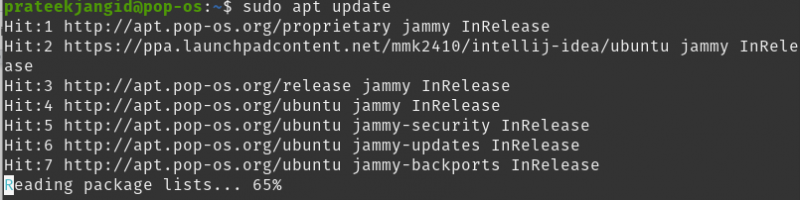
คุณสามารถติดตั้ง IntelliJ Idea เวอร์ชันล่าสุดได้ด้วยคำสั่งต่อไปนี้:
ซูโด ฉลาด ติดตั้ง ชุมชนความคิดอัจฉริยะ 
การใช้แพ็คเกจ Snap
ก่อนอื่น ให้อัพเดตระบบของคุณโดยใช้คำสั่งต่อไปนี้:
ซูโด การปรับปรุงที่เหมาะสม 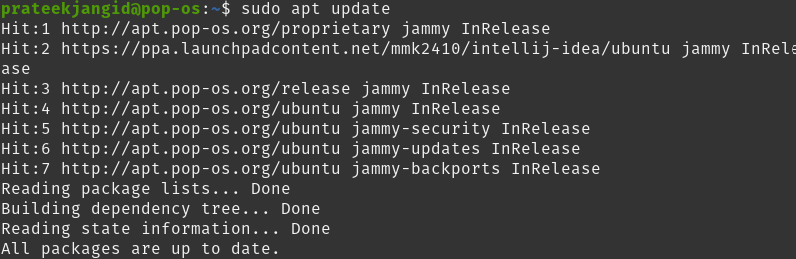
หากคุณยังไม่ได้ติดตั้ง Snap ในระบบของคุณ ให้ดำเนินการติดตั้งต่อไปโดยใช้คำสั่งต่อไปนี้:
ซูโด ฉลาด ติดตั้ง งับ 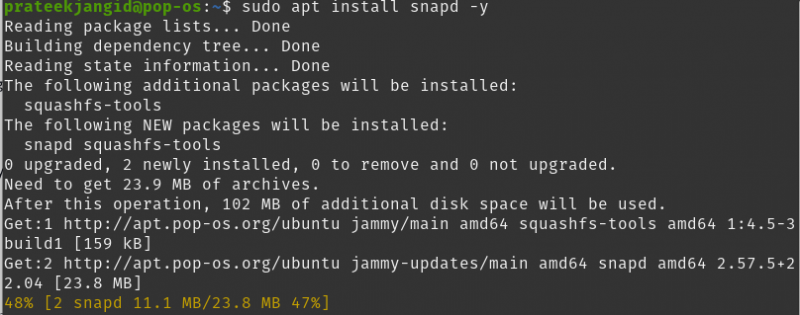
คุณสามารถติดตั้ง IntelliJ IDEA ประเภทใดก็ได้ (ชุมชน สุดยอด หรือเพื่อการศึกษา) บน Pop!_OS ด้วยความช่วยเหลือจาก Snap เนื่องจาก community edition เป็น open-source และฟรี เราจะติดตั้งที่นี่โดยใช้คำสั่งต่อไปนี้:
ซูโด ตะครุบ ติดตั้ง ชุมชนความคิดอัจฉริยะ --คลาสสิก 
เรียกใช้คำสั่งต่อไปนี้เพื่อดาวน์โหลดเวอร์ชันเพื่อการศึกษาและขั้นสูงสุดของ IntelliJ IDEA:

ดังนั้น คุณจึงสามารถติดตั้ง IntelliJ IDEA รุ่นใดก็ได้ใน Pop!_OS ผ่าน Snap ได้สำเร็จ
การใช้แพ็คเกจ Flatpak
เช่นเดียวกับ Snap Flatpak เป็นระบบบรรจุภัณฑ์สากลที่สนับสนุนโดยลีนุกซ์รุ่นใหญ่หลายตัว ระบบของคุณต้องมี Flatpak แต่คุณสามารถติดตั้งได้ด้วยคำสั่งต่อไปนี้:
ซูโด ฉลาด ติดตั้ง แฟลตพัค 
ตอนนี้ต้องเพิ่มที่เก็บ Flathub ด้วยแพ็คเกจ Flatpak สำหรับสิ่งนี้ ให้เปิดใช้งานที่เก็บ Flathub ด้วยคำสั่งต่อไปนี้:
flatpak รีโมทเพิ่ม --ถ้าไม่มีอยู่จริง แฟลตฮับ https: // flathub.org / ซื้อคืน / flathub.flatpakrepo 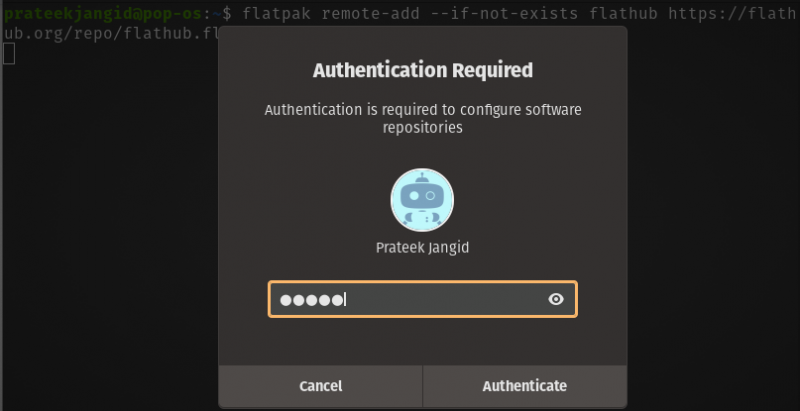
เมื่อคุณเรียกใช้คำสั่งต่อไปนี้ คำสั่งจะถามรหัสผ่านการรับรองความถูกต้องของคุณ หลังจากป้อนแล้วไปข้างหน้าคุณจะต้องไปที่ เว็บไซต์แฟลตฮับ และดาวน์โหลดไฟล์ตัวติดตั้ง flatpakref โดยคลิกปุ่มติดตั้ง
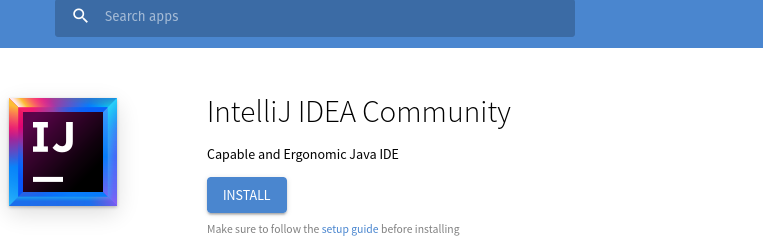
ไฟล์ที่ดาวน์โหลดเหล่านี้จะอยู่ในโฟลเดอร์ดาวน์โหลดของคุณ และคุณสามารถสลับไปยังโฟลเดอร์ดาวน์โหลดได้โดยใช้คำสั่ง cd ต่อไปนี้:
ซีดี ~ / ดาวน์โหลดคำสั่งต่อไปนี้จะติดตั้ง IntelliJ IDEA ให้คุณ:
ซูโด แฟลตพัค ติดตั้ง com.jetbrains.IntelliJ-IDEA-Community.flatpakref -ย 
คำสั่งก่อนหน้านี้ใช้สำหรับ community edition ด้วยวิธีนี้ คุณสามารถติดตั้งรุ่นอื่นๆ ได้โดยทำตามขั้นตอนเดียวกัน:
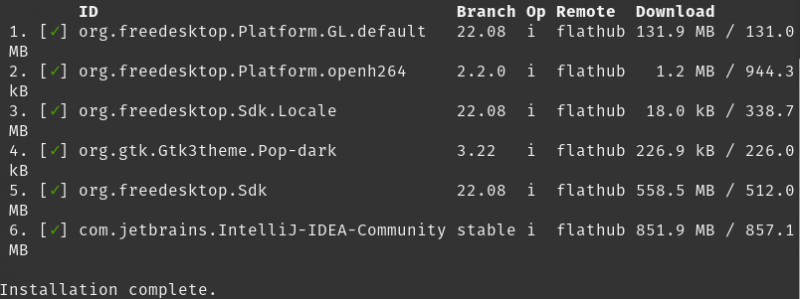
เปิดใช้ IntelliJ IDEA บน Pop!_OS
ค้นหา 'IntelliJ IDEA' ในเมนู Applications และเปิดโดยดับเบิลคลิก
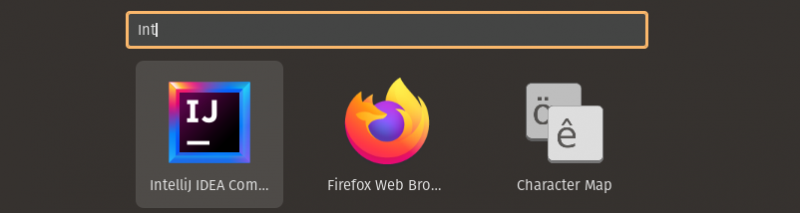
อย่าลืมยอมรับข้อตกลงใบอนุญาตหลังจากเปิดตัว IntelliJ IDEA ใน Pop!_OS จากนั้นเลือกรอเพื่อส่งในหน้าต่างถัดไป มิฉะนั้น IntelliJ IDEA จะเริ่มทำงาน

ด้วยวิธีนี้ คุณสามารถเริ่มงานของคุณโดยเลือกโครงการใหม่บน IntelliJ IDEA

บทสรุป
บทความนี้จะอธิบายวิธีติดตั้ง IntelliJ IDEA บน Pop!_OS โดยใช้วิธีการที่เป็นไปได้ทั้งหมด แนะนำให้ใช้วิธี GUI เนื่องจากคุณสามารถติดตั้งในระบบปฏิบัติการของคุณได้ในไม่กี่ขั้นตอน นอกเหนือจากนี้ คุณสามารถติดตั้ง IntelliJ IDEA ใน Pop!_OS โดย Snap, Flatpak หรือแพ็คเกจที่จำเป็น วิธีการทั้งหมดที่เราอธิบายไว้ ด้วยความช่วยเหลือจากบทความนี้ คุณสามารถติดตั้งใน Pop!_OS ได้สำเร็จ